- Forfatter Jason Gerald [email protected].
- Public 2023-12-16 11:30.
- Sist endret 2025-01-23 12:42.
Lyver du om alderen din på Facebook? Hvis alderen din på Facebook ikke er riktig, eller ikke er synlig for vennene dine, blir alderen din på Tinder rotet. Dessverre kan dette forårsake problemer. Hvis du er 21, men det står 27 på Tinder -profilen din, kan dette ødelegge søkeresultatene dine litt. Heldigvis kan dette fikses ved å korrigere alderen din på Facebook.
Steg
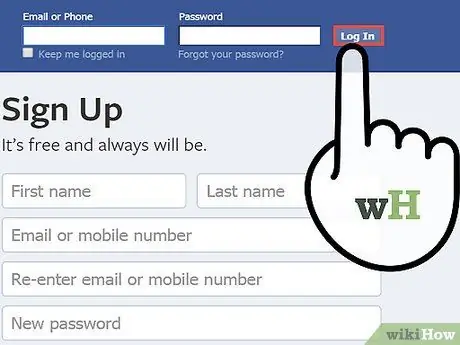
Trinn 1. Logg deg på Facebook -kontoen din via datamaskinen eller mobilenheten
Tinder henter informasjon om deg fra Facebook -kontoen din. Så for å endre alderen din på Tinder må du endre den på Facebook -profilen din.
Du kan ikke endre bursdagen din på Facebook ofte. Så du vil sannsynligvis ikke kunne endre det hvis du bare endret det
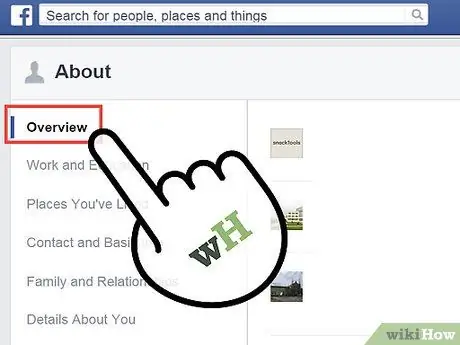
Trinn 2. Klikk på koblingen "Rediger profil" eller "Oppdater informasjon"
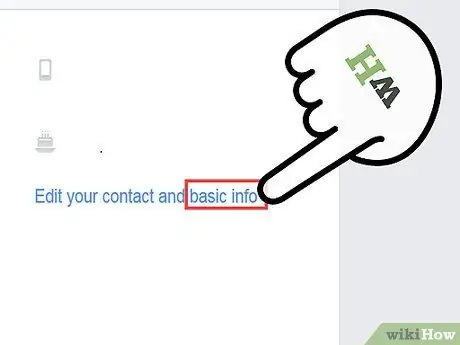
Trinn 3. Finn delen "Grunnleggende informasjon", og oppdater deretter fødselsdatoen din
Dobbeltsjekk at fødselsdatoen din er endret til en ny dato. Hvis du ikke kan oppdatere fødselsdatoen din, er det mulig at du nylig har endret den slik at Facebook midlertidig har utestengt deg fra å endre den.
- Noen brukere har rapportert at de kan bruke denne Facebook -hjelpesiden til å endre fødselsdatoen.
- Sørg for at alderen din er synlig for Facebook-vennene dine ved å klikke på personvernalternativet i rullegardinmenyen.
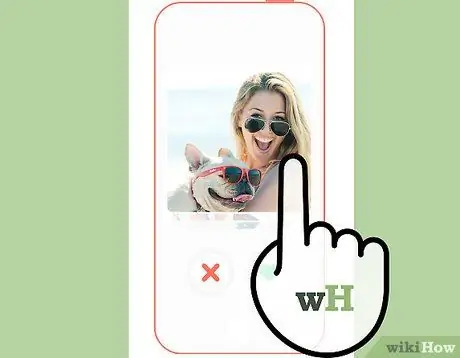
Trinn 4. Åpne Tinder -appen på telefonen
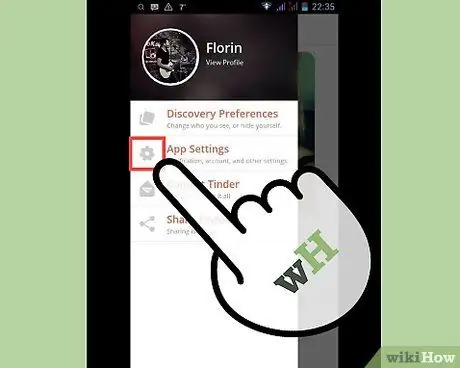
Trinn 5. Trykk på "Hjul" -knappen
Dette åpner Innstillinger -menyen.
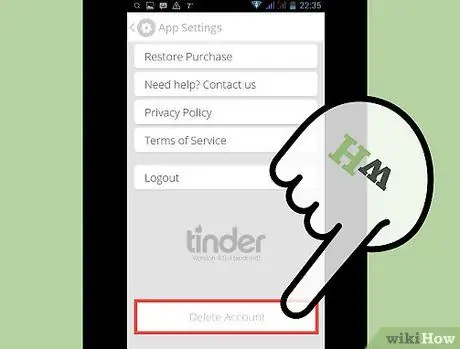
Trinn 6. Rull ned og trykk på "Slett konto"
Du vil slette Tinder -kontoen din, slik at personene du matcher og samtalene du har med vil gå tapt.
Du kan prøve å bruke alternativet "Logg ut", og deretter logge på igjen for å oppdatere kontoen din. Dessverre rapporterer mange brukere at denne metoden ikke fungerer. Dermed er det sannsynlig at du må slette kontoen din
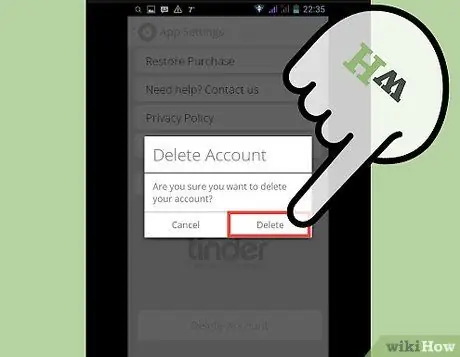
Trinn 7. Slett Tinder -appen
Denne handlingen er viktig fordi den kan slette dataene som er lagret på telefonen.
- iPhone - Trykk og hold inne Tinder -ikonet på startskjermen. Når alle ikonene begynner å bevege seg, trykker du på "X" i hjørnet av Tinder -ikonet. Bekreft at du vil fjerne appen.
- Android - Åpne "Settings" -appen og velg "Apps" eller "Applications". Rull ned til du ser Tinder. Trykk på Tinder -ikonet, og trykk deretter på "Avinstaller". Bekreft at du vil fjerne appen.
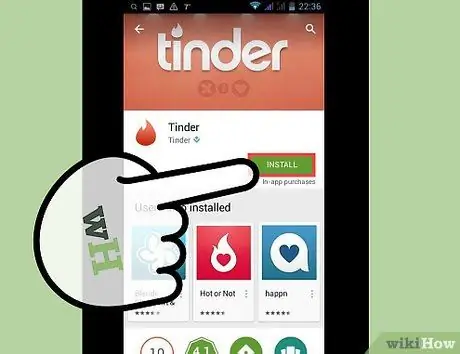
Trinn 8. Last ned og installer Tinder igjen
Bruk telefonens appbutikk for å laste ned og installere Tinder -appen.
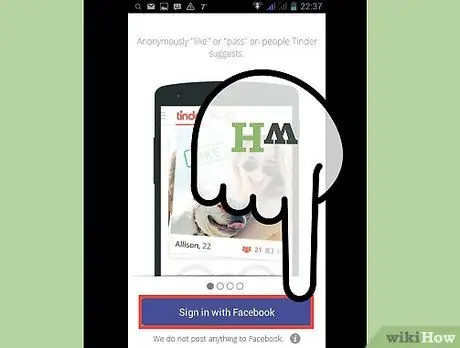
Trinn 9. Logg på med Facebook -kontoen din
Den nye kontoen din blir opprettet, og Tinder vil hente den nye aldersinformasjonen fra Facebook -profilen din.






